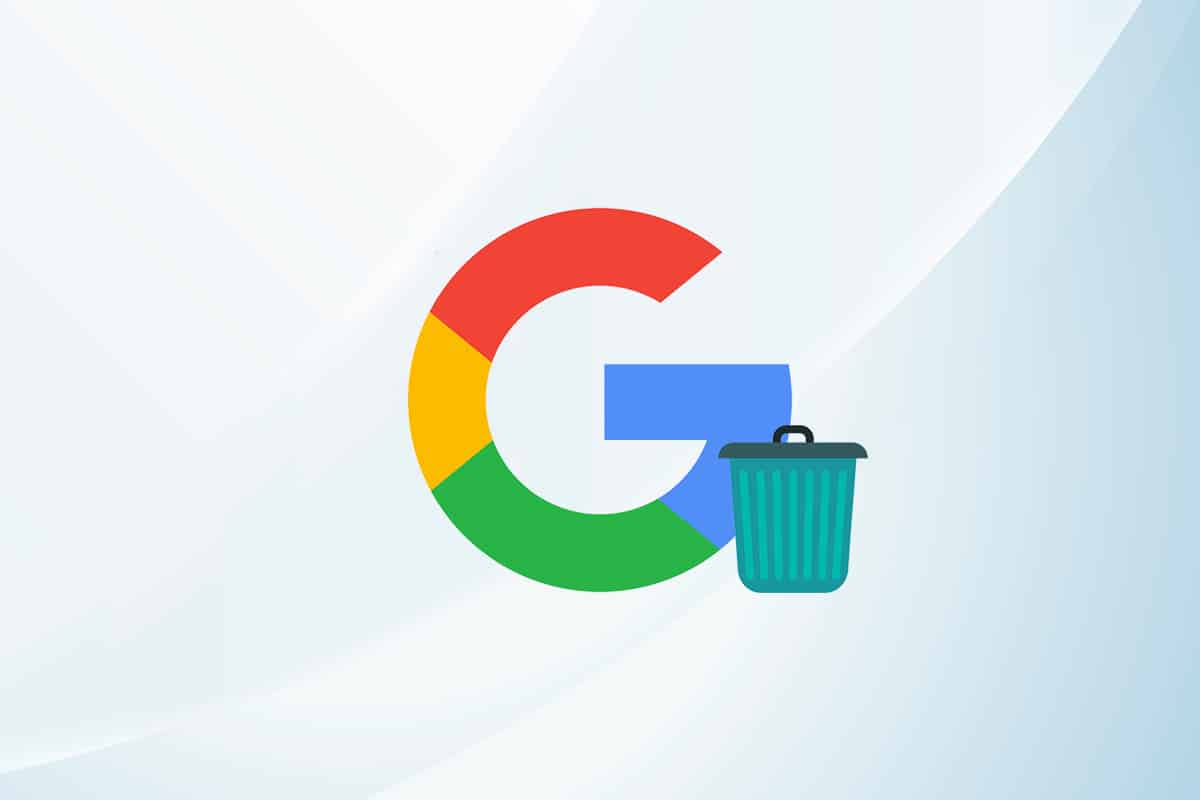Ngay cả khi là trình duyệt web được sử dụng nhiều nhất trên tất cả các nền tảng và thiết bị, mọi thứ đều sáng sủa trên Google Chrome.Người dùng đã có những phản ứng trái chiều với một số tính năng của nó, bao gồm sử dụng bộ nhớ cao không cần thiết, khởi chạy ứng dụng chậm, lo ngại về quyền riêng tư do đăng nhập tự động, v.v.Người ta có thể dễ dàng xóa tài khoản Google khỏi máy tính và xóa tài khoản Google khỏi điện thoại.
Trong bài viết này, chúng tôi sẽ giải thích cách xóa tài khoản google khỏi chrome android hoặc các bước để xóa tài khoản google khỏi chrome.
một số chromengười sử dụngKhông thích một trong những tính năng có vấn đề của nó, đăng nhập tự động.Dưới đây là một số thông tin hữu ích được đưa ra dưới đây.
- Mỗi khi bạn đăng nhập vào một trang web (dịch vụ) của Google như YouTube hoặc Gmail, trình duyệt sẽ tự động đăng nhập bạn vào cấu hình Chrome tương ứng và yêu cầu bạn đồng bộ hóa dữ liệu duyệt web của mình trên các thiết bị để có trải nghiệm liền mạch.
- Tự động đăng nhập hiện có sẵn cho dữ liệu duyệt web được đồng bộ hóa hoàn hảo (dấu trang, lịch sử, v.v.).Tuy nhiên, nếu bạn sử dụng thiết bị khách cho một số tác vụ khẩn cấp / một lần liên quan đến Google, nó có thể gây ra một số sự cố.
Sử dụng cùng một phương pháp trên hầu hết các thiết bị để xóa tài khoản khỏi trình duyệt Chrome rất đơn giản.Đảm bảo kiểm tra dữ liệu duyệt web của bạn để tránh xóa bất kỳ thứ gì quan trọng / bắt buộc trước khi tiếp tục với các hướng dẫn.
Nội dung
Tùy chọn I: Xóa khỏi PC
1. Nhấp vàobên cạnh phần mở rộngBiểu tượng hồ sơ tròn.lựa chọnHộp sốBiểu tượng (Quản lý hồ sơ).
![]()
2. Một cửa sổ chrome mới sẽ mở ra liệt kê tất cả các hồ sơ người dùng đang hoạt động.Bấm vàotrên thẻ hồ sơNhiều biểu tượng hành động hơn.
![]()
3. Chọnxóa bỏ.
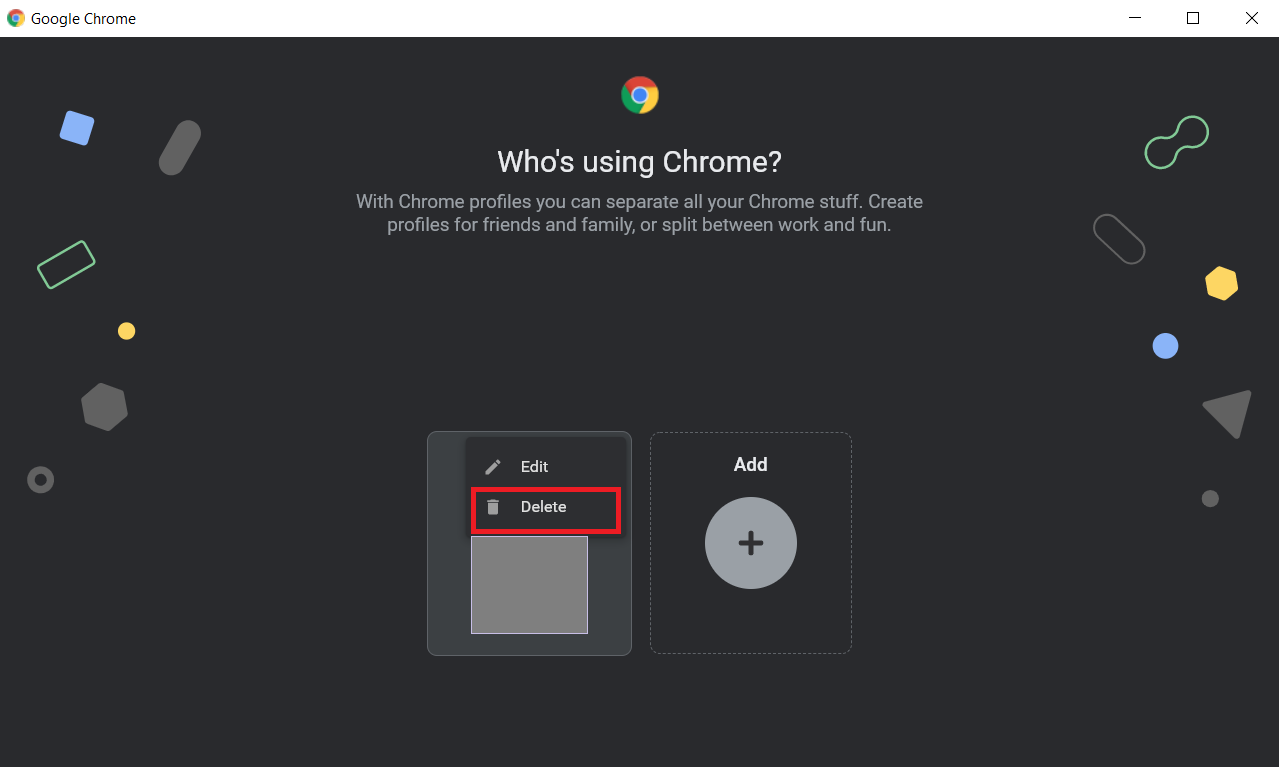
4. Một cửa sổ bật lên sẽ xuất hiện nhắc bạn xóa tất cả dữ liệu duyệt web (lịch sử, mật khẩu, dấu trang, v.v.).một lần nữaBấm vàoXóa để xác nhận.
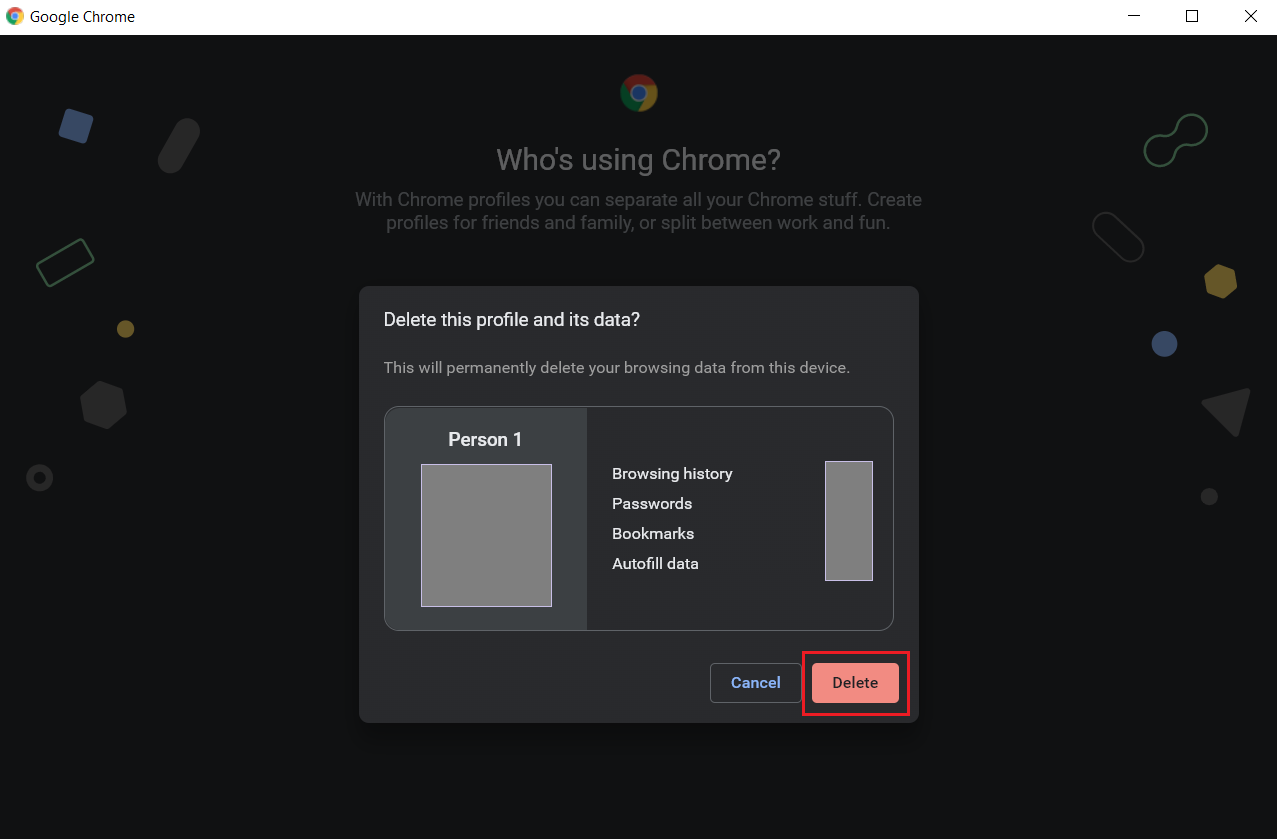
Tài khoản của bạn sẽ bị xóa.Đây là cách bạn xóa tài khoản google khỏi máy tính của mình.
Tùy chọn hai: Xóa khỏi điện thoại
Làm theo các bước bên dưới để xóa Tài khoản Google của bạn khỏi Chrome trên điện thoại Android của bạn.
1. Ở góc trên bên phải, nhấp vàoBa chấm,sau đóChọn từ menu thả xuốngthiết lập.
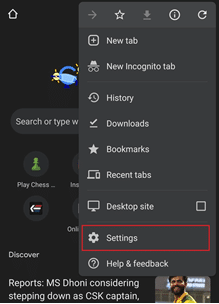
2 trongbạn và Google, nhấp vào hồ sơ bạn muốn xóa.
3. Nhấp vào Thoát vàtrên các trang tiếp theoTắt đồng bộ hóa.Trên thiết bị iOS, một menu với các tùy chọn tương tự sẽ xuất hiện ở cuối màn hình.
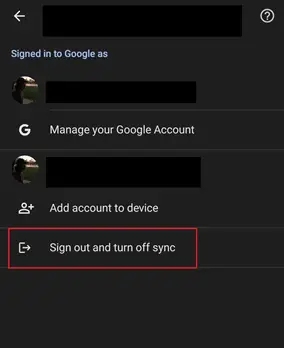
4. Trong cửa sổ bật lên tiếp theo, đánh dấu vàoĐồng thời xóa dữ liệu Chrome của bạn khỏi thiết bị nàyhộp bên cạnhtiếp tục.
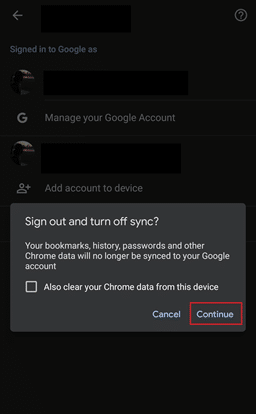
Người dùng Android cũng có thể điều hướng đếnCài đặt> Tài khoản> Quản lý tài khoảnvà xóa hoàn toàn tài khoản Google cá nhân của họ.
Cách tắt tính năng đăng nhập tài khoản Chrome tự động
Để xóa tài khoản google khỏi máy tính của bạn và ngăn Google Chrome tự động đăng nhập bạn vào cấu hình Chrome của bạn, bạn có thể sử dụng tùy chọn Cho phép đăng nhập Chrome trong phần Tắt cài đặt trình duyệt.Các bước để làm như sau:
Tùy chọn I: Trên Windows
1. Nhấp vàoBa điểm dọcbiểu tượng vàChọn từ menuthiết lập.
Lưu ý:Bạn cũng có thể mở cài đặt Chrome bằng cách nhập chrome: // settings / vào thanh địa chỉ và nhấn Enter.
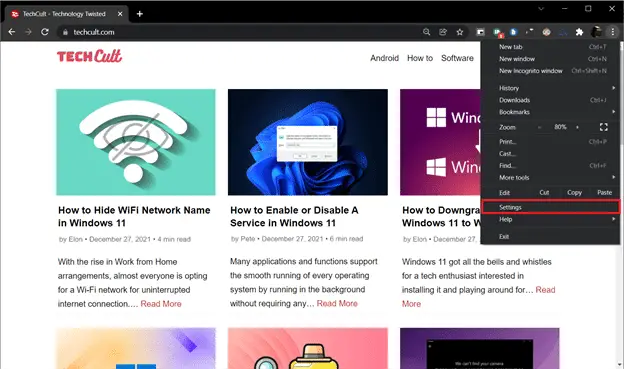
2 trongbạn và googlephần, bấm vàoĐồng bộ hóa và các dịch vụ của Google.
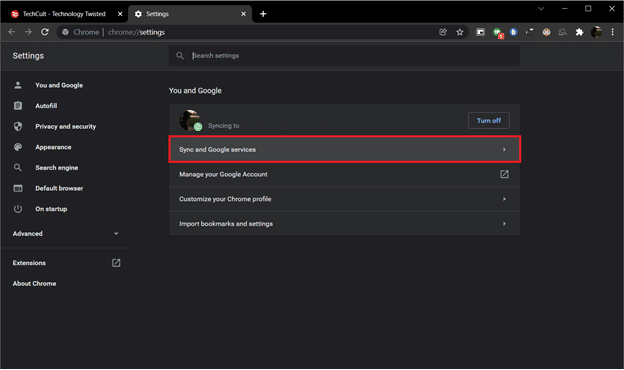
3. Trên trang tiếp theo, cuộn xuống một chút vàtắtCho phép Chrome đăng nhậpcông tắc.Tùy chọn này nằm ởCác dịch vụ khác của Googlephần.
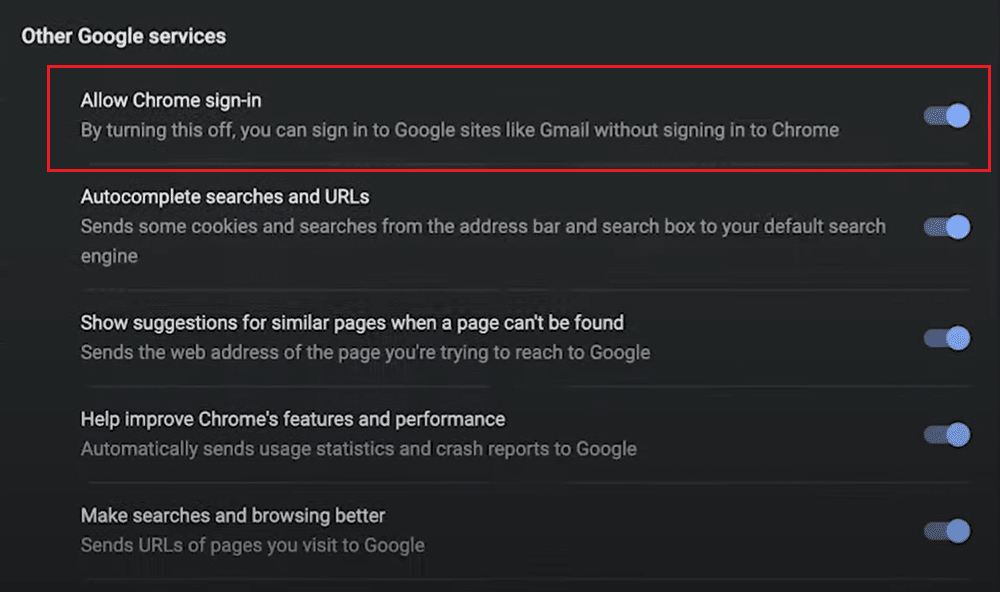
4. Trong sauTắt đồng bộ hóa và cá nhân hóaTrong thông báo bật lên,Đánh dấu chọn nếu bạn muốn xóa tất cả dữ liệu duyệt webXóa các hộp kiểm dấu trang, lịch sử, mật khẩu, v.v. khỏi thiết bị này, sau đó nhấp vàotắt.
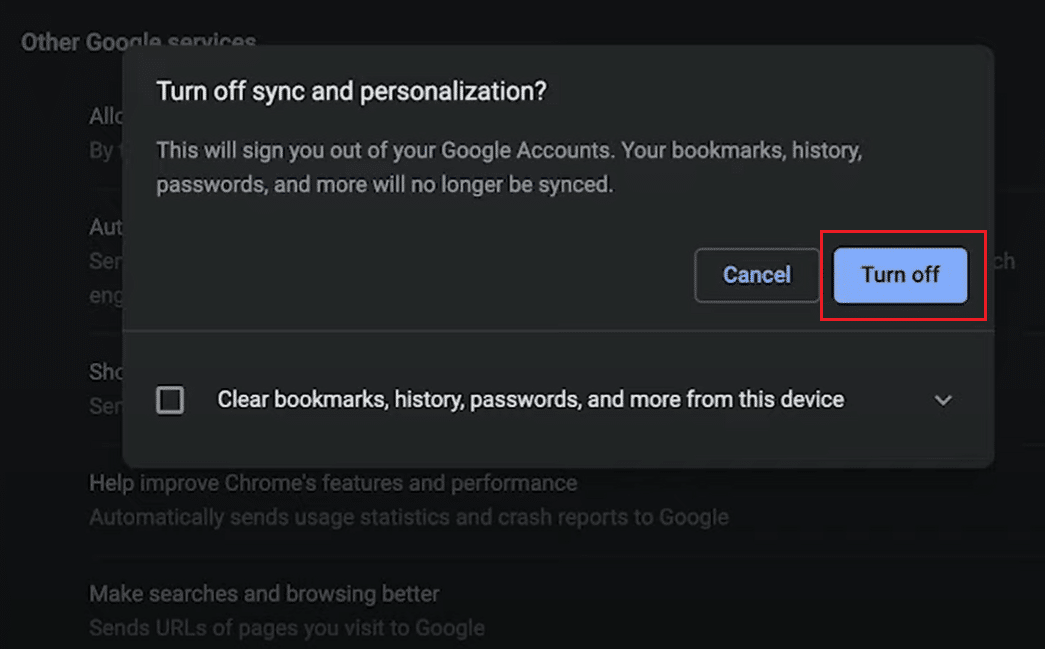
Vì vậy, đây là cách xóa tài khoản Google của bạn khỏi máy tính và ngăn các đăng nhập tự động.
Tùy chọn hai: Trên Android
1. Làm theo các bước được mô tả trước đó để truy cập cài đặt Chrome và nhấp vàoDịch vụ của Google.
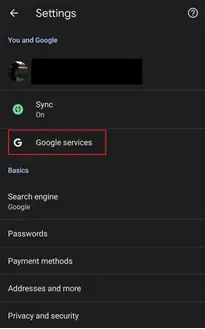
2.đóng trên trang tiếp theoCho phép Chrome đăng nhập.
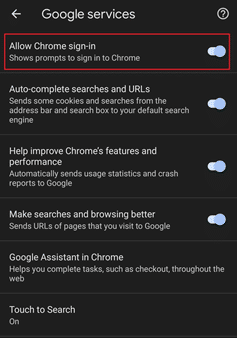
3. Nhấp vàotrong thông báo bật lênTiếp tục xác nhận hành động.Bạn cũng có thể đánh dấu vào ô trước khi xác nhận xóa tất cả dữ liệu duyệt webĐồng thời xóa dữ liệu Chrome khỏi thiết bị nàyhộp bên cạnh nó.
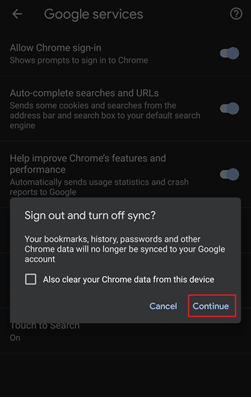
Đó là nó.Trình duyệt sẽ không cho phép bạn đăng nhập vào hồ sơ Chrome của mình nữa và sẽ cố gắng đồng bộ hóa dữ liệu duyệt web của bạn ngay sau khi bạn đăng nhập vào các dịch vụ của Google.
Chúng tôi hy vọng hướng dẫn này hữu ích và bạntrên Android và máy tính của bạnXóa tài khoản Google khỏi Chrome.